iSpoofer ທາງເລືອກທີ່ດີທີ່ສຸດທີ່ຈະພະຍາຍາມ
12 ພຶດສະພາ 2022 • ຍື່ນໄປທີ່: ວິ ທີແກ້ໄຂທັງໝົດເພື່ອເຮັດໃຫ້ iOS&Android ແລ່ນ Sm • ວິທີແກ້ໄຂທີ່ພິສູດແລ້ວ
"ແມ່ນ iSpoofer ສໍາລັບ Pokemon Go ບໍ່ເຮັດວຽກອີກຕໍ່ໄປ? ສາມາດບອກຂ້ອຍໄດ້ວ່າວິທີການປອມແປງສະຖານທີ່ iPhone X ຂອງຂ້ອຍດຽວນີ້ເມື່ອເຄື່ອງມື iSpoofer ປິດລົງ?"
ຖ້າຫາກທ່ານໄດ້ຮັບການນໍາໃຊ້ iSpoofer ສໍາລັບການໃນຂະນະທີ່ຈະປ່ຽນສະຖານທີ່ iPhone ຂອງທ່ານ, ທ່ານສາມາດພົບກັບສະຖານະການຄ້າຍຄືກັນ. ເນື່ອງຈາກ iSpoofer ບໍ່ມີແລ້ວ, ຜູ້ໃຊ້ກໍາລັງຊອກຫາທາງເລືອກຂອງມັນຢ່າງຈິງຈັງ. ໃນບົດຂຽນນີ້, ຂ້ອຍຈະແຈ້ງໃຫ້ເຈົ້າຮູ້ວ່າການໃຊ້ iSpoofer ແລະເປັນຫຍັງພວກເຮົາບໍ່ສາມາດຊ່ວຍປ່ຽນສະຖານທີ່ Pokemon Go ໄດ້ອີກຕໍ່ໄປ. ຂ້ອຍຍັງຈະເຮັດໃຫ້ເຈົ້າຄຸ້ນເຄີຍກັບທາງເລືອກ iSpoofer ທີ່ດີທີ່ສຸດສໍາລັບ iPhone ແລະ Android.
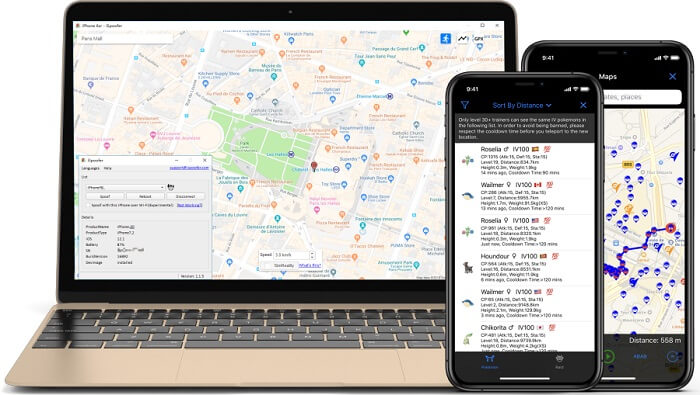
ພາກທີ 1: ເປັນຫຍັງ iSpoofer shutdown?
ກ່ອນໜ້ານີ້, iSpoofer ເຄີຍເປັນໜຶ່ງໃນແອັບທີ່ນິຍົມທີ່ສຸດໃນການປ່ຽນສະຖານທີ່ຂອງພວກເຮົາໃນ Pokemon Go. ແຕ່ຫນ້າເສຍດາຍ, ແອັບພລິເຄຊັນບໍ່ເຮັດວຽກອີກຕໍ່ໄປແລະທ່ານບໍ່ສາມາດດາວໂຫລດ iSpoofer ຈາກເວັບໄຊທ໌ຂອງມັນໄດ້.
ເປັນຫຍັງ iSpoofer ຈຶ່ງປິດເຄື່ອງ?
- ການໃຊ້ iSpoofer ສໍາລັບ Pokemon Go ແມ່ນຂັດກັບເງື່ອນໄຂຂອງເກມ (ຍ້ອນວ່າມັນບໍ່ອະນຸຍາດໃຫ້ໃຊ້ແອັບຯພາກສ່ວນທີສາມ).
- ບໍ່ດົນມານີ້, Niantic ຈັບຄົນຈໍານວນຫຼາຍທີ່ໃຊ້ iSpoofer ສໍາລັບ Pokemon Go ແລະນີ້ເຮັດໃຫ້ບັນຊີຂອງເຂົາເຈົ້າຖືກຫ້າມ.
- ເນື່ອງຈາກການໃຊ້ iSpoofer ແມ່ນບໍ່ສາມາດໃຊ້ໄດ້ອີກຕໍ່ໄປ, ບໍລິສັດໄດ້ປິດການມີໃຫ້ຂອງຜະລິດຕະພັນ.
- ເຖິງແມ່ນວ່າທ່ານໄດ້ເຮັດການດາວໂຫຼດ iSpoofer ແລ້ວ, ແອັບພລິເຄຊັນຈະບໍ່ໄດ້ຮັບການສະຫນັບສະຫນູນຈາກ Pokemon Go ແລະການນໍາໃຊ້ຂອງມັນຈະເຮັດໃຫ້ບັນຊີຂອງທ່ານຖືກຍົກເລີກ.
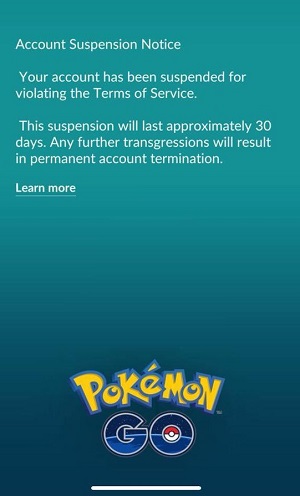
iSpoofer ຈະເຮັດວຽກອີກຄັ້ງ?
ສ່ວນຫຼາຍອາດຈະ, ໂອກາດຂອງ iSpoofer ເຮັດວຽກອີກເທື່ອຫນຶ່ງແມ່ນ bleak pretty. ນີ້ແມ່ນຍ້ອນວ່າຜູ້ໃຊ້ Pokemon Go ເປັນລູກຄ້າເປົ້າຫມາຍທີ່ສໍາຄັນຂອງຜະລິດຕະພັນ. ນັບຕັ້ງແຕ່ Niantic ໄດ້ blocklisted iSpoofer ໃນຂະນະກັບຄືນໄປບ່ອນ, ຜູ້ຫຼິ້ນ Pokemon Go ບໍ່ສາມາດໃຊ້ມັນໄດ້ອີກຕໍ່ໄປ. ດັ່ງນັ້ນ, ມັນດີກວ່າທີ່ຈະຊອກຫາທາງເລືອກ iSpoofer ທີ່ເຊື່ອຖືໄດ້ແທນ.

ສ່ວນທີ 2: ທາງເລືອກທີ່ດີທີ່ສຸດ iSpoofer ທີ່ຈະປ່ຽນສະຖານທີ່ iPhone ຂອງທ່ານ
ຖ້າຫາກທ່ານກໍາລັງຊອກຫາສໍາລັບທາງເລືອກ iSpoofer ເພື່ອ spoof ທີ່ຕັ້ງໂທລະສັບຂອງທ່ານ, ພິຈາລະນາການເລືອກ Dr.Fone – ສະຖານທີ່ສະເໝືອນ (iOS & Android) . ແອັບພລິເຄຊັນແມ່ນໃຊ້ງ່າຍທີ່ສຸດ ແລະສາມາດປ່ຽນສະຖານທີ່ອຸປະກອນຂອງທ່ານໄດ້ທັນທີ. ນີ້ແມ່ນບາງເຫດຜົນວ່າເປັນຫຍັງ Dr.Fone – Virtual Location (iOS & Android) ເປັນທາງເລືອກ iSpoofer ທີ່ດີທີ່ສຸດ:
- ເມື່ອປຽບທຽບກັບ iSpoofer, ການນໍາໃຊ້ Dr.Fone – ສະຖານທີ່ Virtual ແມ່ນງ່າຍທີ່ສຸດແລະມັນຈະບໍ່ຈໍາເປັນຕ້ອງມີການເຂົ້າເຖິງ jailbreak ເຊັ່ນດຽວກັນ.
- ເນື່ອງຈາກວ່າມັນເປັນວິທີທີ່ປອດໄພ 100% ທີ່ຈະຫຼອກລວງສະຖານທີ່ iPhone ຂອງທ່ານ, ບັນຊີ Pokemon Go ຂອງທ່ານຈະບໍ່ໄດ້ຮັບການຫຼຸດຫນ້ອຍລົງໃນຂະບວນການ.
- ທ່ານສາມາດຫຼອກລວງທີ່ຕັ້ງອຸປະກອນຂອງທ່ານໄປທຸກບ່ອນທີ່ທ່ານຕ້ອງການໂດຍການໃສ່ທີ່ຢູ່ຂອງສະຖານທີ່ຫຼືພິກັດການນໍາໃຊ້ຄໍາຮ້ອງສະຫມັກ.
- ນອກຈາກນີ້ຍັງມີການສະຫນອງການຈໍາລອງການເຄື່ອນໄຫວຂອງອຸປະກອນລະຫວ່າງຫຼາຍຈຸດໃນຄວາມໄວທີ່ທ່ານເລືອກ.
- ການໂຕ້ຕອບຍັງຈະສະແດງ joystick GPS ທີ່ທ່ານສາມາດນໍາໃຊ້ເພື່ອຍ້າຍຕົວຈິງໃນແຜນທີ່.
ທ່ານສາມາດປະຕິບັດຕາມຂັ້ນຕອນທີ່ງ່າຍດາຍເຫຼົ່ານີ້ເພື່ອນໍາໃຊ້ທາງເລືອກ iSpoofer ນີ້ເພື່ອປ່ຽນສະຖານທີ່ iPhone ຂອງທ່ານໄດ້ຢ່າງງ່າຍດາຍ.
ຂັ້ນຕອນທີ 1: ການເຊື່ອມຕໍ່ iPhone ຂອງທ່ານກັບລະບົບ
ເພື່ອເລີ່ມຕົ້ນດ້ວຍ, ທ່ານສາມາດເຊື່ອມຕໍ່ iPhone ຂອງທ່ານກັບລະບົບແລະເປີດຕົວ Dr.Fone – Virtual Location ເທິງມັນ. ດຽວນີ້, ຕົກລົງເຫັນດີກັບເງື່ອນໄຂຂອງມັນແລະກົດປຸ່ມ "ເລີ່ມຕົ້ນ".

ຂັ້ນຕອນທີ 2: ກະລຸນາໃສ່ສະຖານທີ່ເປົ້າຫມາຍດັ່ງກ່າວ
ເມື່ອ iPhone ຂອງທ່ານຖືກກວດພົບ, ການໂຕ້ຕອບຈະສະແດງສະຖານທີ່ປະຈຸບັນຂອງມັນ. ໃນປັດຈຸບັນທ່ານສາມາດຄລິກໃສ່ໄອຄອນຮູບແບບ teleport ຈາກດ້ານເທິງ.

ໃນປັດຈຸບັນ, ກະລຸນາໃສ່ທີ່ຢູ່ຫຼືຈຸດປະສານງານຂອງສະຖານທີ່ເປົ້າຫມາຍແລະໂຫລດມັນຢູ່ໃນແຜນທີ່.

ຂັ້ນຕອນທີ 3: Spoof ສະຖານທີ່ iPhone ຂອງທ່ານ
ໃນຂະນະທີ່ທ່ານຈະເລືອກສະຖານທີ່ເປົ້າຫມາຍ, ແອັບພລິເຄຊັນຈະປ່ຽນການໂຕ້ຕອບໂດຍອັດຕະໂນມັດ. ດຽວນີ້ທ່ານສາມາດລາກເຂັມປັກໝຸດໄປມາ ແລະແມ້ກະທັ້ງຊູມເຂົ້າ/ອອກແຜນທີ່ເພື່ອເລືອກສະຖານທີ່ເປົ້າໝາຍ. ສຸດທ້າຍ, ທ່ານສາມາດເລືອກເອົາປຸ່ມ "ຍ້າຍໄປທີ່ນີ້" ແລະສະຖານທີ່ຂອງ iPhone ຂອງທ່ານຈະໄດ້ຮັບການປ່ຽນແປງອັດຕະໂນມັດ.

ດຽວນີ້ທ່ານສາມາດເປີດ Pokemon Go ຫຼືແອັບ GPS ອື່ນໆເພື່ອກວດເບິ່ງສະຖານທີ່ປອມຂອງ iPhone ຂອງທ່ານ.

ຫມາຍເຫດ: ຈົ່ງຈື່ຈໍາໄລຍະເວລາ cooldown ກ່ອນທີ່ຈະປ່ຽນສະຖານທີ່ຂອງທ່ານເພື່ອໃຫ້ແນ່ໃຈວ່າບັນຊີຂອງທ່ານຈະບໍ່ຖືກຫ້າມໂດຍ Niantic ໃນຂະນະທີ່ໃຊ້ spoofer ສະຖານທີ່. ສໍາລັບຕົວຢ່າງ, ລໍຖ້າສອງສາມນາທີແລະພຽງແຕ່ປ່ຽນສະຖານທີ່ຂອງທ່ານຕາມຄວາມເປັນຈິງ.
ສ່ວນທີ 3: ວິທີການຫຼອກລວງສະຖານທີ່ອຸປະກອນ Android ຂອງທ່ານສໍາລັບ Pokemon Go?
ບໍ່ເຫມືອນກັບອຸປະກອນ iOS, ມັນແມ່ນຂ້ອນຂ້າງງ່າຍທີ່ຈະ spoof ສະຖານທີ່ໃນອຸປະກອນ Android. ນີ້ແມ່ນຍ້ອນວ່າ Google ອະນຸຍາດໃຫ້ພວກເຮົາຈໍາແນກສະຖານທີ່ຂອງອຸປະກອນຂອງພວກເຮົາໂດຍໃຊ້ແອັບຯມືຖືທີ່ເຊື່ອຖືໄດ້ (ບໍ່ຄືກັບ Apple). ດັ່ງນັ້ນ, ຖ້າທ່ານກໍາລັງຊອກຫາທາງເລືອກ iSpoofer ສໍາລັບອຸປະກອນ Android, ທ່ານສາມາດປະຕິບັດຕາມຄໍາແນະນໍາຂັ້ນພື້ນຖານເຫຼົ່ານີ້.
ຂັ້ນຕອນທີ 1: ເປີດໃຊ້ຄຸນສົມບັດ Mock Location
ທໍາອິດ, ທ່ານຈໍາເປັນຕ້ອງໄດ້ເປີດຕົວເລືອກນັກພັດທະນາເພື່ອເປີດໃຊ້ຄຸນສົມບັດສະຖານທີ່ Mock. ເພື່ອເຮັດສິ່ງນີ້, ໄປທີ່ Settings ຂອງໂທລະສັບຂອງທ່ານ> ກ່ຽວກັບໂທລະສັບແລະແຕະທີ່ "Build Number" ເຈັດເທື່ອເພື່ອເປີດຕົວເລືອກນັກພັດທະນາ.
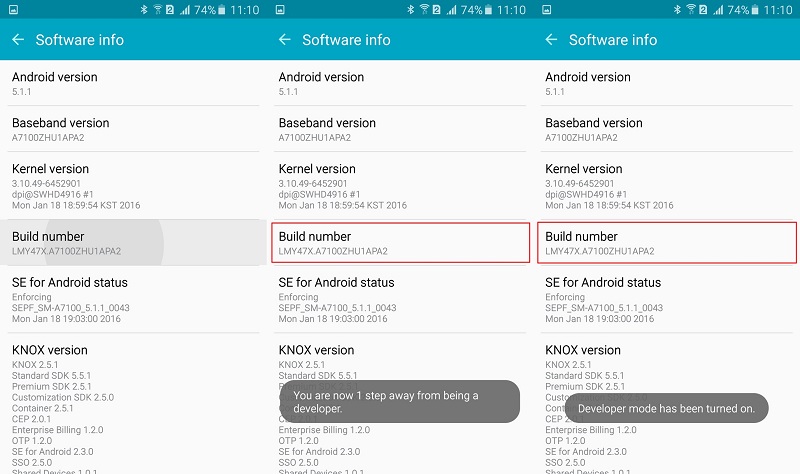
ຍິ່ງໃຫຍ່! ຕອນນີ້ທ່ານສາມາດໄປທີ່ການຕັ້ງຄ່າຂອງໂທລະສັບຂອງທ່ານ > ຕົວເລືອກຜູ້ພັດທະນາ ແລະເປີດໃຊ້ຕົວເລືອກສະຖານທີ່ Mock.
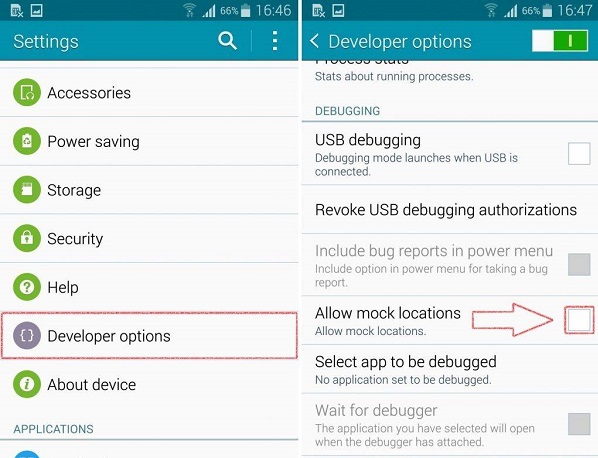
ຂັ້ນຕອນທີ 2: ຕິດຕັ້ງແອັບຯສະຖານທີ່ Mock
ຫຼັງຈາກນັ້ນ, ທ່ານສາມາດໄປທີ່ Play Store ແລະຕິດຕັ້ງ app ສະຖານທີ່ mock ທີ່ເຊື່ອຖືໄດ້ຈາກນັກພັດທະນາເຊັ່ນ Hola ຫຼື Lexa. ໃຫ້ສົມມຸດວ່າພວກເຮົາໄດ້ຕິດຕັ້ງ Mock GPS app ໂດຍ Lexa ໃນອຸປະກອນ.

ເມື່ອແອັບໄດ້ຖືກດາວໂຫຼດແລ້ວ, ທ່ານສາມາດເຂົ້າໄປທີ່ການຕັ້ງຄ່າໂທລະສັບຂອງທ່ານອີກຄັ້ງ > ຕົວເລືອກນັກພັດທະນາ ແລະຕັ້ງແອັບເປັນເຄື່ອງມືເລີ່ມຕົ້ນເພື່ອຫຼອກລວງສະຖານທີ່ຂອງເຈົ້າ.

ຂັ້ນຕອນທີ 3: ປ່ຽນສະຖານທີ່ອຸປະກອນຂອງທ່ານ
ນັ້ນເອງ! ໃນປັດຈຸບັນທ່ານສາມາດເປີດຕົວ app ສະຖານທີ່ mock ແລະໃສ່ທີ່ຢູ່ຫຼືຈຸດປະສານງານຂອງສະຖານທີ່ເປົ້າຫມາຍໃດຫນຶ່ງ. ທ່ານສາມາດປັບ pin ໄດ້ຕື່ມອີກ ແລະວາງມັນໃສ່ບ່ອນໃດກໍໄດ້ທີ່ທ່ານຕ້ອງການເພື່ອຫຼອກລວງສະຖານທີ່ຂອງອຸປະກອນ.
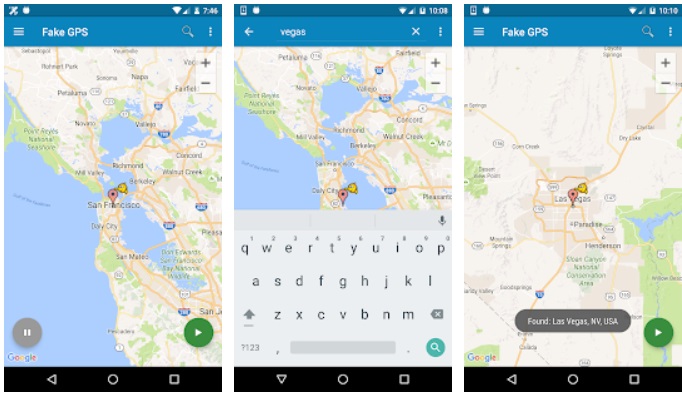
ເຈົ້າໄປເລີຍ! ຫຼັງຈາກອ່ານຂໍ້ຄວາມນີ້, ຂ້ອຍແນ່ໃຈວ່າເຈົ້າຈະສາມາດຮູ້ກ່ຽວກັບການໃຊ້ iSpoofer ສໍາລັບ Pokemon Go. ນັບຕັ້ງແຕ່ iSpoofer ຖືກປິດລົງ, ທ່ານບໍ່ສາມາດໃຊ້ມັນເພື່ອປ່ຽນສະຖານທີ່ iPhone ຂອງທ່ານໄດ້. ດັ່ງນັ້ນ, ທ່ານສາມາດພິຈາລະນາ Dr.Fone – Virtual Location (iOS & Android) ເປັນທາງເລືອກ iSpoofer ທີ່ເຫມາະສົມກັບອຸປະກອນຂອງທ່ານ. ໃນພຽງແຕ່ກົດບໍ່ຫຼາຍປານໃດ, ທ່ານສາມາດມີການປ່ຽນແປງທີ່ຕັ້ງຂອງ iPhone ຂອງທ່ານທຸກບ່ອນທີ່ທ່ານຕ້ອງການແລະເຊັ່ນດຽວກັນໂດຍບໍ່ມີການ jailbreaking ໂທລະສັບຂອງທ່ານ.
ສະຖານທີ່ສະເໝືອນ
- GPS ປອມໃນສື່ສັງຄົມ
- ສະຖານທີ່ Whatsapp ປອມ
- GPS mSpy ປອມ
- ປ່ຽນສະຖານທີ່ທຸລະກິດ Instagram
- ກໍານົດສະຖານທີ່ວຽກທີ່ຕ້ອງການໃນ LinkedIn
- GPS Grindr ປອມ
- Tinder GPS ປອມ
- GPS Snapchat ປອມ
- ປ່ຽນພາກພື້ນ/ປະເທດ Instagram
- ສະຖານທີ່ປອມ is on Facebook
- ປ່ຽນສະຖານທີ່ໃນ Hinge
- ປ່ຽນ/ເພີ່ມຕົວກອງສະຖານທີ່ໃນ Snapchat
- GPS ປອມຢູ່ໃນເກມ
- Flg Pokemon go
- Pokemon go joystick ໃນ android ບໍ່ມີຮາກ
- ຟັກໄຂ່ໃນ pokemon go ໂດຍບໍ່ມີການຍ່າງ
- GPS ປອມໃນ pokemon go
- ການຫຼອກລວງ pokemon ໄປຢູ່ໃນ Android
- ແອັບ Harry Potter
- GPS ປອມໃນ Android
- GPS ປອມໃນ Android
- GPS ປອມໃນ Android ໂດຍບໍ່ມີການປົ່ງຮາກອອກຕາມ
- ການປ່ຽນແປງສະຖານທີ່ Google
- Spoof Android GPS ໂດຍບໍ່ມີການ Jailbreak
- ປ່ຽນສະຖານທີ່ອຸປະກອນ iOS




Alice MJ
ພະນັກງານບັນນາທິການ